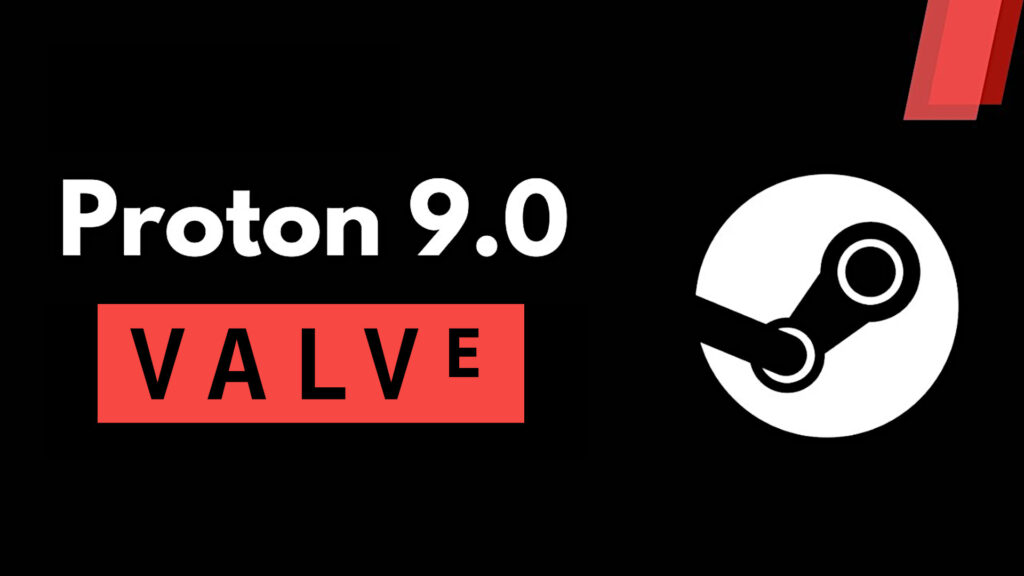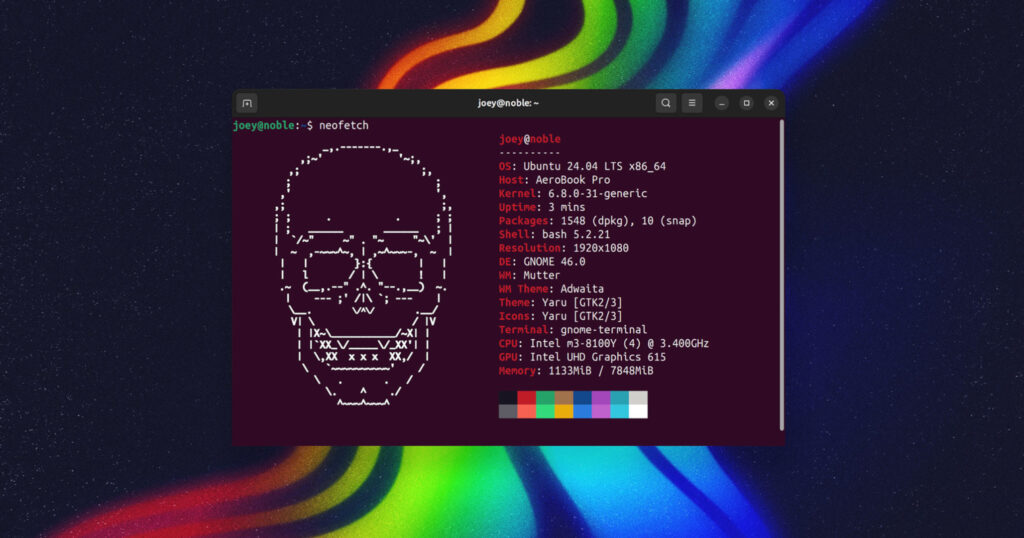Nascondere le reti WiFi disattivando l’SSID
Temiamo che il nostro vicino voglia sfruttare la nostra rete WiFi di casa per connettersi ad Internet senza pagare? Vogliamo evitare che la rete di casa sia visibile ai vicini? Utilizzando le impostazioni di alcuni router è possibile tutelare la propria rete nascondendo il “nome” della stessa, che diventerà invisibile a qualsiasi dispositivo dotato di scheda di rete wireless (PC, notebook, smartphone etc.). La rete è sempre lì ma è invisibile, accessibile solo a chi conosce precisamente il nome della rete (chiamato anche SSID).
In questa guida vedremo come accedere al proprio router wireless e come nascondere le reti WiFi disattivando la trasmissione dell’SSID.
Nascondere le reti WiFi
Accediamo al nostro router wireless da un PC o da un notebook connesso già alla rete. L’indirizzo da usare per accedere al router può cambiare in base al modello in uso; consigliamo quindi di fare riferimento alla nostra guida per comprendere l’indirizzo d’accesso al router di casa.
Ricavato l’indirizzo IP del router, digitiamolo in un qualsiasi browser (consigliamo Chrome o Edge) e digitiamo il nome utente e la password d’accesso al pannello di configurazione del router. Non ricordiamo la password? Possiamo recuperarla come consigliato nella nostra guida, disponibile qui in basso.
Una volta dentro il pannello di configurazione, dovremo accedere al menu di configurazione del wireless; questo menu è diverso per ogni router, ma basterà una rapida ricerca tra tutte le impostazioni per trovare il menu che stiamo cercando. Sui modelli di router TP-Link per esempio il menu di nostro interesse è Wireless-> Wireless Settings.
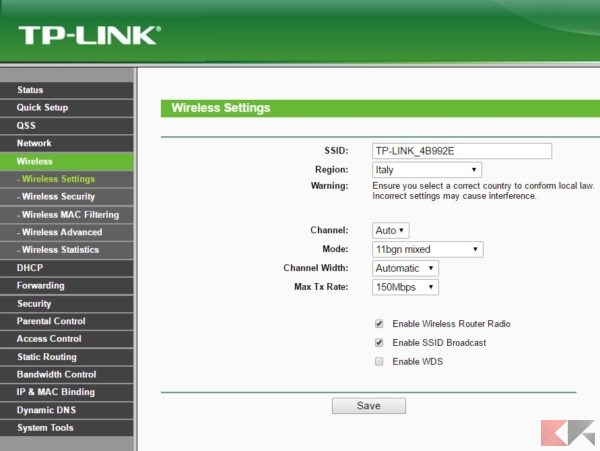
L’impostazione di nostro interesse è la seguente.
Enable SSID Broadcast
Disattivando questa voce e cliccando in seguito sul tasto Save renderemo invisibile la nostra rete WiFi. Abbiamo appena trovato il metodo per Nascondere le reti WiFi!
I dispositivi già connessi rimarranno connessi (perché già conoscono il nome della rete), mentre tutti i nuovi dispositivi che non si sono mai connessi alla rete non vedranno più la rete tra quelle disponibili.
Come connettersi ad una rete nascosta
Necessitiamo di connetterci alla rete appena nascosta? In questo caso dovremo procedere con l’aggiunta manuale della rete, digitando il nome della stessa.
Da smartphone Android possiamo utilizzare la voce “Aggiungi rete” presente nel menu WiFi, premendo sui tre pallini in alto a destra (o in altro menu, in caso di smartphone con ROM personalizzata).
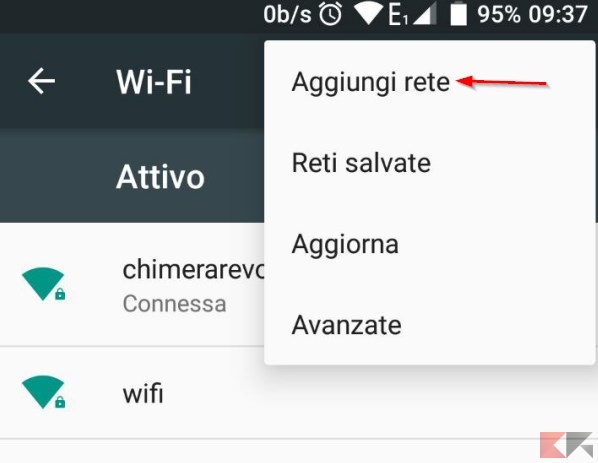
Si aprirà un campo dove poter digitare l’SSID (nome della rete) e il sistema di sicurezza adottato e la password di sistema.
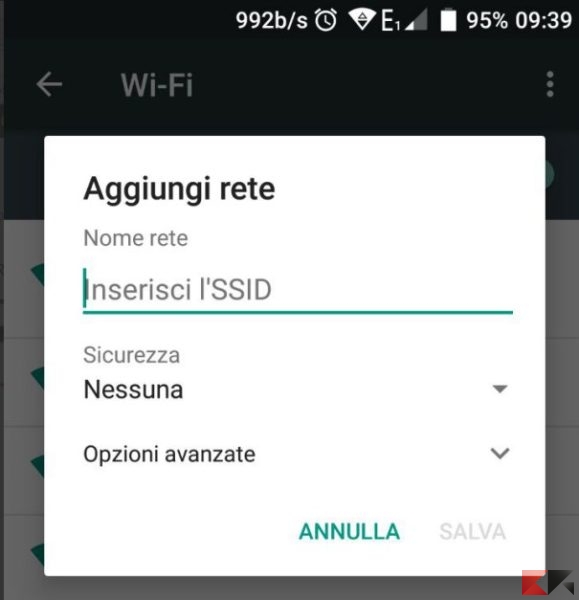
Da Windows 10 invece basterà cliccare nel menu WiFi sulla rete indicata come “Rete nascosta” o “Hidden network” e digitare SSID e password per accedere.

Altre guide WiFi
Vogliamo migliorare la nostra connessione di rete? Possiamo leggere le nostre guide dedicate per aumentare i segnale e la velocità delle connessioni WiFi.
Il nostro router non permette di nascondere l’SSID, magari perché di proprietà dell’operatore? Utilizziamo la connessione a cascata per connettere un nuovo router WiFi con maggiori funzionalità.
Il nostro PC fisso non è dotato di connessione WiFi? Possiamo aggiungere la connessione wireless utilizzando uno dei seguenti adattatori.
L’articolo Nascondere le reti WiFi disattivando l’SSID appare per la prima volta su ChimeraRevo – Il miglior volto della tecnologia.
Se vuoi sostenerci, puoi farlo acquistando qualsiasi cosa dai diversi link di affiliazione che abbiamo nel nostro sito o partendo da qui oppure alcune di queste distribuzioni GNU/Linux che sono disponibili sul nostro negozio online, quelle mancanti possono essere comunque richieste, e su cui trovi anche PC, NAS e il ns ServerOne. Se ti senti generoso, puoi anche donarmi solo 1€ o più se vuoi con PayPal e aiutarmi a continuare a pubblicare più contenuti come questo. Grazie!
Hai dubbi o problemi? Ti aiutiamo noi!
Se vuoi rimanere sempre aggiornato, iscriviti al nostro canale Telegram.Se vuoi ricevere supporto per qualsiasi dubbio o problema, iscriviti alla nostra community Facebook o gruppo Telegram.
Cosa ne pensi? Fateci sapere i vostri pensieri nei commenti qui sotto.
Ti piace quello che leggi? Per favore condividilo con gli altri.